WPS Excel 表格,轻松搞定大量数字零的快速录入秘籍
在日常办公中,Excel 表格的使用频率极高,快速录入大量数字零是不少人面临的难题,别担心,今天就为您揭晓 WPS Excel 表格快速录入大量数字 0 的神奇方法。
要想高效录入大量数字零,关键在于掌握一些实用的技巧,利用“设置单元格格式”功能是个不错的选择,选中需要录入数字零的单元格区域,右键点击选择“设置单元格格式”,在“数字”选项卡中选择“自定义”,然后在“类型”框中输入相应的格式代码,00000”,这样您输入数字时,不足五位的数字前面就会自动补零。
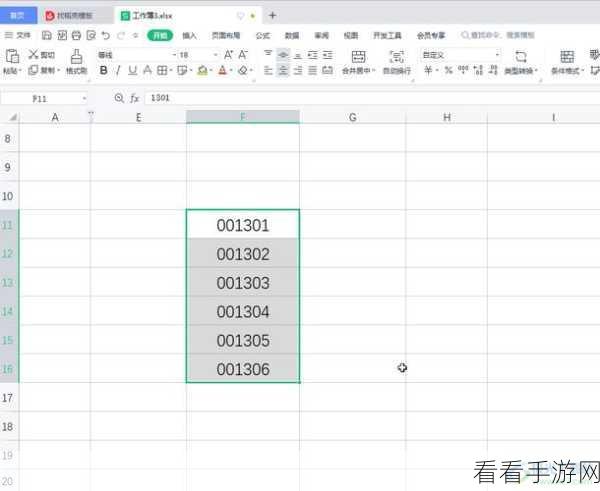
使用填充功能也能大大提高录入效率,在一个单元格中输入一个包含多个零的数字,00000”,然后将鼠标指针放在单元格右下角的黑色小方块上,当指针变成黑色十字时,按住鼠标左键向下或向右拖动,即可快速填充相同格式的数字零。
结合函数也能实现快速录入,比如使用“REPT”函数,在需要录入数字零的单元格中输入“=REPT(0, 您想要的零的个数)”,这样就能快速得到指定数量的数字零。
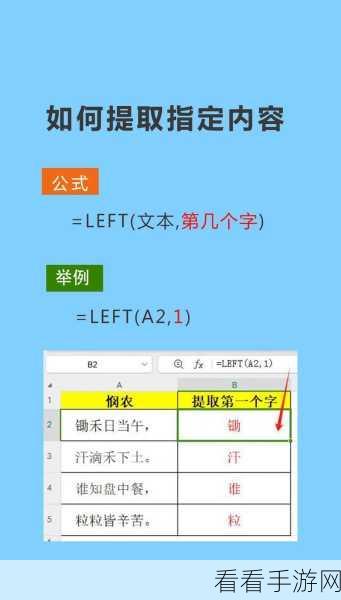
掌握这些方法,您在 WPS Excel 表格中录入大量数字零将不再是难事,工作效率也会大幅提升。
参考来源:个人经验及相关办公软件使用教程。
仅供参考,您可以根据实际需求进行调整修改。
